Hardver
Xbox1 hardveres kérdések és válaszok
Alaplap, azaz MOBO
Minden alaplappal kapcsolatos kérdéskör és válaszai ide kerülnek...
1.6-os alaplap életre keltése
Xbox v1.6 alaplap felélesztés
By OzXodus Team
Mikor megfordítod az új kiadású XBOX v.1.6 alaplapot, érhet egy kis meglepetés az alaplapon lévő új alkatrészekből kifolyólag. Magyarul a kedvenced, a szórakozásod tárgya nem nagyon akar bekapcsolni. Semmi pánik! Nagy valószínűséggel a készenléti feszszabályzó elszállt, és szervizre szorul. A probléma közel található az új Xyclops chiphez.
A képen megjelölve kék körrel láthatsz egy kis jel tranzisztort, amin 2T felírat olvasható. Ez az a komponens, amit az MS használ a kimeneti feszültség tranzisztor, a készenléti feszszabályzóhoz. Ahhoz hogy megállapíthassuk, hogy ez e azaz alkarész, ami probléma forrása, elég elvégeznünk egy egyszerű feszültség kimérést miközben a készülék készenléti módban van. Ha 3.25V stabil feszültséget ad akkor nem ez a probléma, ha változó feszültséget mutat vagy 3V alatt, akkor a tranzisztor sérült.

Hogyan teszteljük:
Multiméter használata közben neked ezt kell látnod a 2T-n:
2T = KATTIDE
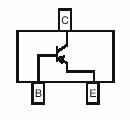
(Óvatosan!)
Standard multiméter használatával, ami DC Voltra van állítva, tedd a fekete (föld) stekkert bármelyik földelési pontra vagy csavar lyukba. A vörös stekkert pedig a COLLECTOR lábára (képen jelölve) a tranzisztoron. Stabil 3.25 V kell, hogy kapj. Ha nem a tranzisztor sérült és ki kell cserélni.
A miénk egy 2A-val lett kicserélve, aminek a pin jel kimenete ugyanaz de sokkal többet kibír!
“2A” = KATTIDE
Sok szerencsét, reméljük, ez segít!!
Eredeti verzió: Team OzXodus
Fordítás: Laja X, az Xboxklub.hu megbízásából
Minden jog fentartva: Team OzXodus, XboxKlub.hu
DVD-drive
Az xbox DVD-játékosáról
Milyen drive van a boxomban?
1. Thomson DVD drive

2. Philips DVD drive
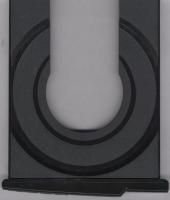
3. Samsung DVD drive

4. Hitachi-LG DVD drive

Van-e mód, hogy PC-s DVD drive-ot szereljek be az Xboxba?
Igen, van.
Azonban tudni kell, hogy a PC-s DVD drive-ok sokkal nagyobbak hosszúságra, mint az Xboxban megtalálhatóak.
Éppen ezért, csak külsőleg tudod használni, avagy az egyetlen JÓL moddolható LG8163B típusú meghajtót használod, amely kisebb mechanikai átalakítással betehető az Xboxba is.
Erről bővebben olvashatsz a MODDOLÁS alatt található idevonatkozó tutorialban.
HDD (merevlemez)
Az Xbox merevlemezével kapcsolatos kérdések
HDD csere chippelt Xboxban
Első lépések:
- meg kell állapítani, hogy milyen CHIP van a gépedben. Mivel a HDD cseréje miatt amúgy is szétszeded az Xboxot, ez a legegyszerűbb módja, de az XboxKlub-os Telepítő meglehetősen sok chipet és BIOS-t ismer, van esély azzal is megállapítani.
- HDD beszerzése: nem javaslom, hogy 300Gb legyen. a legnagyobb, amit eddig szereltem az 200Gb volt. IDE csatlakozós, sima ATA-s HDD kell. Javaslom a Samsung vagy WD megvételét, de ez mindenkinek a maga választása.
- XboxKlub.Hu XBMC telepítő letöltése, kiírása CD-RW-re vagy DVD-R-re vagy DVD-RW-re.
Elkezdjük:
- Szedjük szét az Xboxot
- Szereljük ki a HDD keretet
- Szereljük ki a DVD keretet
- Az új HDD-t jumpereljük MASTER-re vagy CABLE SELECT-re. Nekem a master tökéletesen ment minden esetben.
- A HDD keretből vegyük ki a régi HDD-t, tegyük el, jó lesz az még  Utána szereljük be az újat.
Utána szereljük be az újat.
- Közben csekkoljuk, milyen chipünk van.
- Rakjuk össze újra a Boxot, a tetejét még nem kell, csak a vezetékezést csináljuk meg, hogy minden működjön.
- Kössük be az Xboxot a TV-re, tápellátás, joy
- Indítsük el moddolt üzemben az Xboxot úgy, hogy a telepítőlemez már bent van a DVD drive-ban, erről kell bootolnia az Xboxnak.
- Amikor bebootolt a telepítő, keressük meg az ÚJ HDD menüpontot, ezzel a HDD-t automatikusan az XBoxnak megfelelő particiókra osztva tudjuk megformázni.
megjegyzés: Amennyiben a chiped BIOS-a nem támogatja az LBA48 módot, ez esetben a G meghajtó NEM lesz formázva és nem is fogod tudni használni, ez esetben a chipet majd flashelni kell a megfelelő BIOS-al. Javallott a EVOX M8 minimum, EVOX M8+ a maximum. Ezeket megtalálod a FLASHELÉS menüpontjában a telepítőnek.
Két alapinfo: Az Aladdin/Xeno chipekben 256K-s BIOS van és CSAK EZT szabad égetni, a DuoX chip pedig 512K-s. Figyelni kell a flashelés menüpontban mit választasz! Xbox verzió függő és chipfüggő a használat, fórumban kérdezz, ha bizonytalan vagy.
- Amennyiben a formázás megtörtént, menj a TELEPÍTÉS menüpontra, válaszd az MSDASH C:-re és az XBMC E:-re telepítését.
(Amennyiben más operációs rendszert akarsz, akkor válaszd CSAK AZ MSDASH telepítését.)
- Ha felmásolódott, vedd ki a telepítőlemezt és reboot, íme virít az új HDD
Üdv: SiD
Hogyan tudom lockolni/kilockolni a lemezt?
A megfelelő telepítő programok menüjében telkálható ilyen lehetőség:
- XBMC-telepítő Xboxklub.hu összes verziója
- Autoinstaller Deluxe 3
Kicserélhetem a HDD-t egy nagyobbra?
Igen, állítsd Cable Select-re az HDD-t és szereld be a másik helyett.
Ha a beszerelendő lemez mérete nagyobb mint 137 GB, akkor ezt a BIOS-odnak támogatnia kell az LBA48-as módot (lásd ott)
Feltétel:
Flashelt vagy Chipelt konzol!
Softmodos konzolnál a softmodot a HDD tartalmazza!
Fokozott figyelmet igényel.
Részletek az alap fogalmak és a Moddolás rész alatt!
Softmoddolt gyári HDD cseréje nagyobbra
A Hdd klonozása
Szükség van a következő programra: ghost2002 DOS, csak ez a verzió jó! (Floppy image)
1. Kösd a pc-hez a két HDD-t (eredeti Xbox HDD, amit klónozni akarsz, és azt a HDD-t, amire klónozni kell). Az eredeti HDD master-re legyen jumperelve a másik slave-re.
2. Bootolj be a ghost2002 DOS floppyról. Miután elindult a program, lépjél ki a programból (quit or exit to DOS), ekkor a sima DOS felületet (nagy fekete képernyő C:\>_ villogó kurzor) fog megjelenni
3. Írd be a következőket: ghostpe /ir. Ekkor újra bejön a program, ami most már látja a FatX filerendszerű Xbox HDD-t.
4. Válaszd a következő menüt: disk to disk.
5. Válaszd ki először az eredeti Xbox HDD-t. Következő lépésnél azt a HDD-t, amire klónozni akarod.
Mérettől függően 20-60 perc a klónozás.
6. Mikor a program végzett, jumpereld a másolt HDD-t master-re és tedd be az Xbox-ba, olyan lesz, mint az eredeti. Softmodolt HDD-vel is működik.
Hibakeresés
Ide kerül minden olyan információ, ami az esetleges hibák felfedésében adhat segítséget
Xbox Hibakódok és azok jelentése
Xbox Hibakód lista magyarul
Hibakód típusa Száma Leírása
Bootloader 01 - Alaplappal kapcsolatos hiba
Bootloader 02 - Eeprom ellenőrzés sikertelen
Bootloader 03 - ismeretlen hiba
Bootloader 04 - Ram ellenőrzés sikertelen
Kernel 05 - A merevlemez nincs lockolva
Kernel 06 - A merevlemezt nem tudja unlockolni
Kernel 07 - Merevlemez időtúllépés
Kernel 08 - A merevlemez nem található
Kernel 09 - Merevlemez paraméterek (POI/DMA/vagy "méret" {javítás}, bizonyos hely minimum szükséges a javításhoz)
Kernel 10 - DVD időtúllépés
Kernel 11 - A DVD nem található
Kernel 12 - DVD paraméterek
Kernel 13 - Dashboard indítás nem sikerült (Okok: hiányzó/rossz kulcs, vagy bármi más ami megakadályozza a futását) a Dashboard nem közli miért volt sikertelen az indítás.
Dashboard 14 - Hiba a dashboard betöltésénél (dashboard generic error)
Unknown 15 - Nem ismert vagy nem használt hibakód
Dashboard 16 - Dashbordal kapcsolatos fájlok vagy dashboard beállítások (specifikus dashboard hiba)
Unknown 17 - Nem ismert vagy nem használt hibakód
Unknown 18 - Nem ismert vagy nem használt hibakód
Unknown 19 - Nem ismert vagy nem használt hibakód
Kernel 20 - A dashboard megpróbált betölteni és nem sikerült. Ez egy "hidegindítás" volt (cold boot), és a dashboard nem határozta meg miért nem sikerült, de (bizonyos okokból) szükséges megjegyezni hogy a dvd átment a feladat/válasz ellenőrzésen
Unknown 21 - Ez a hiba azt közli hogy a gép újraindított hogy kijelezzen egy hibát, lényegében valaki utasította a gépet hogy induljon újra (vagy hogy indítson el egy xbe-t), a hibakód csak jelzi, hogy a gép újraindult
Forrás: The Xbox Repair Guide v2.10
Fordította: Quarros
Ver1.1
Minden jog fentartva: XboxKlub.Hu
Xbox hibajelző fények és azok értelmezése
Xbox Hibajelző fények és értelmezésük
Ver 1.0
A hibajelző fények ugyan olyan titokzatosak lehetnek mint a hibakódok és kevés dokumentáció áll rendelkezésre az okokról amiért ezek megjelennek. Amikor a hibajelző fény villog az alaplapi hibára utal míg ezt mondják a Narancssárga /zöldre is ami viszont az audio/video kábellel kapcsolatos.
Alább egy lista található a hibajelzésekről és egy leírás a problémáról meg a javításáról. Néhány hibajelzés orvosolható egy modchip behelyezésével vagy az eeprom cseréjével, egyéb esetben az alaplapot cserélni kell.
Zöld / Piros Villog:
Hiba: A gép kétszer újraindul és villog a vörös és a zöld. Ez a hiba FRAG (Frequent Red And Green - Gyakori Piros És Zöld) néven ismert és több oka is lehet. Tipikusan amikor megjelenik ez a hiba nincs semmilyen videó. Lehetséges okok amiért ez jelenik meg:
rossz bios image vagy egy rossz bios chip esetleg az Nvidia MCPX chip sérült vagy eltört/sérült nyomvonal vagy forrasz csepp került az alaplapra.
Javítás: Hogyha bármilyen forrasztási munkát végzel (modchip behelyezése vagy egyéb mod) az alaplapon vagy körülötte, bizonyosodj meg róla hogy ne fröccsenjen forasz anyag rá illetve ne legyen híd bármelyik vezeték között. Ha mégis van azt távolítsd el.
Amennyiben nem végeztél semmilyen moddolást a gépen, akkor valószínű hogy egy hibás tsop image vagy bios chip okozta. Próbálj installálni egy modchippet hogy lásd bootolásra tudod e bírni a gépet.
Ha a gép meg mindig a FRAG-ot jelez azt jelenti hogy egy másik fő elem rossz és szükség van az alaplap cseréjére. * Megjegyzés amennyiben az MCPX chip a bűnös, lehetséges az eltávolítása és másik alaplapba való áthelyezése, de nagyon drága berendezésekre van szükség a chip szabályos eltávolításához. Sokkal költség hatékonyabb megoldás csak az alaplap cseréje. *
Folyamatos Zöld, nincs audió / videó / lemez kiadás:
Hiba: A gép nem mutat, játszik le semmilyen audio, video jelet és nem nyitja ki a DVD meghajtót. Tíz esetből Kilencben ezzel a hibajelenséggel találkozom, ez a hiba általában rendszer bios problémára utal.
Javítás: Általában ha ezzel a problémával találkozom behelyezek egy modchipet és az bootolja a rendszert. Ha ez a hiba egy modchip behelyezése után történik, ellenőrizd hogy az összes forrasztás jó-e. Amennyiben igen próbáld meg eltávolítani a modchipet hogy lásd a rendszer be tud e bootolni a rendszer bios nélkül (TSOP).
Ha a probléma akkor jelenik meg amikor a chip csatlakoztatva van és a forrasztások jók, akkor lehetséges hogy a modchip en található bios image hibás.
Néhány ember jelezte hogy a rendszerük rendben volt ameddig nem installálták a modchipet, és mikor behelyezték megjelent ez a hiba, és miután eltávolították a chipet a hiba megmaradt. Ennek oka lehet egy forrasz híd az LPC porton illetve körülötte vagy a D0 pontnál. Amennyiben ez a helyzet, távolítsd el a hidat és nézd meg hogy változtat e valamit a hibán.
Folyamatos Zöld, nincs audió / videó:
Probléma: A gép nem ad ki semmilyen audio videó jelet de engedi kinyitni a DVD meghajtót. Ezt okozhatja rossz high definition A/V pack (RGB kábel) vagy kihúzott A/V kábel.
Javítás: Ellenőrizd hogy az A/V kábelek rendesen be vannak e dugva a televízióba és a TV a megfelelő csatornán van. Ha te high definition A/V pack-ot (RGB kábel) használsz próbáld meg normál kábellel is.
Narancssárga / Zöld villog:
Probléma: Ez akkor jelenik meg amikor az A/V kábel nincs csatlakoztatva vagy tönkrement.
Javítás: Ellenőrizd hogy a kábel rendesen csatlakozik-e. amennyiben igen akkor cseréld ki egy másikra. Ha ez sem oldja meg a problémát akkor lehetséges hogy a vezeték ami az A/V csatlakozótól az IC-hez megy megszakadt vagy sérült.
Narancssárga villog:
Probléma: Ha a gépbe került modchip akkor valószínűleg: forrasz anyag került a lapra, forrasz híd keletkezet, megszakadt egy vagy több vezeték.
Javítás: Vizsgáld meg hogy találsz e Forrasz cseppet/hidat, sérült vagy megszakadt vezetéket. Amennyiben találsz azt távolítsd el.
Narancssárga / Piros villog:
Probléma: Ez a hiba nem gyakori de néha előfordul. Az reset jelnél nincs kontakt az LPC busz és a pin 5 között. Ez általában slendrián forrasztási munka következménye vagy a vezeték elemelése míg a pin 5 nél dolgoztak.
Javítás: Majd jön!
Zöld villog vagy Zöld majd Piros villog:
Probléma: Ezt hibás/hiányzó eeprom image okozza vagy hibás/hiányzó eeprom chip.
Javítás: ugyan olyan verziójú alaplapról leszerelt eeprom átforrasztása, kezdőknek nem tanácsos.
Folyamatos Piros:
Probléma: A rendszer túlhevült vagy központi alkatrész sérült.
Javítás: Győződj meg hogy a gép jól szellőzik-e. Ne blokkold a ventillátort és tartsd távol a gépet a zárt légterű helyektől.
* Megjegyzés. Amennyiben a hiba oka túlhevülés volt úgy megfontolandó a ventillátor cseréje és vagy a ház szellősebbé tétele. * Ha a probléma megmarad úgy az alaplap egy része sérült. ez esetben az alaplapot cserélni kell..
Forrás: The Xbox Repair Guide v2.10
Fordította: Quarros
Ver1.0
Minden jog fentartva: XboxKlub.Hu
Xbox Classic lebontása
Verzió: v1.0
A tutorialt írta: CZCZ
FONTOS!
Az itt ismertetett dolgok egy része illegális, garanciavesztést okoz, valamint tönkrevághatod a berendezéseidet, amiért sem én, sem az Xboxklub.hu egyik tagja sem vállal felelősséget! Attól a pillanattól kezdve, amikor a gépedet megbontod buktad a garanciát! Csak saját felelősségedre használhatod!
Miért jó ez?
Ha szeretted volna szétszedni a konzolodat valamilyen módosítás vagy csak egyszerűen portalanítás (nem árt néha!) céljából, de eddig nem tudtad, hogyan vidd véghez, most ismertetem neked lépésenként.
Hozzávalók
- Torx T10 méretű csavarhúzó
- Torx T15 méretű csavarhúzó
- Torx T20 méretű csavarhúzó
- Tapétavágó (nem feltétlenül szükséges)
Teendők
1. Áramtalanítsd a konzolt, majd fordítsd fejtetőre. Összesen hat csavar fogja a házat, amelyből négy a gumitalpak alatt, és kettő a képen látható helyeken a matricák alatt van.
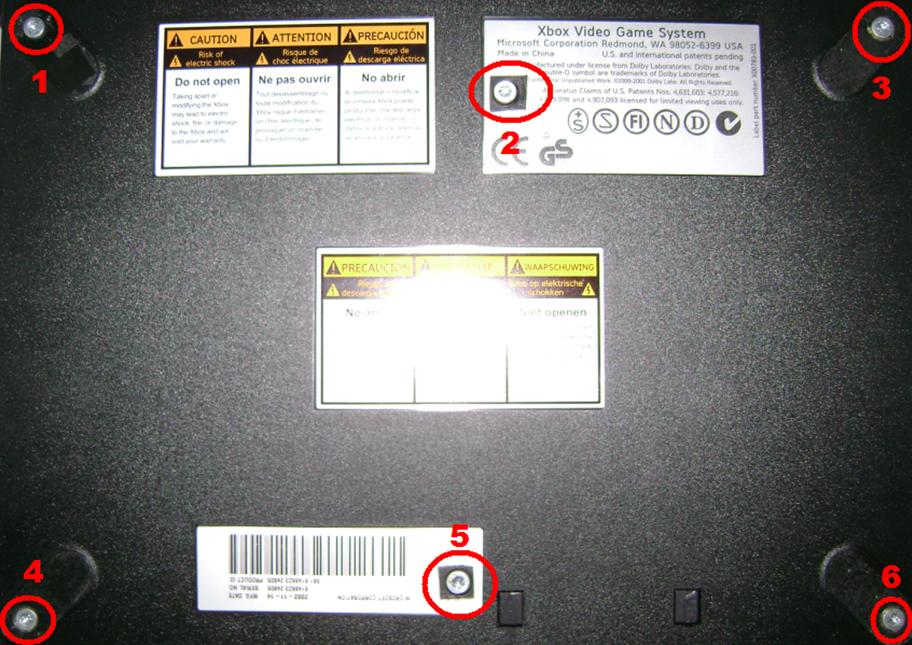
A matricáknál vágd körbe a csavarnyílásokat a tapétavágóval, a gumitalpak alá pedig nyúlj be vele és tépd le őket. Távolítsd el a csavarokat, majd fordítsd talpra a konzolt és vedd le róla a műanyag felső burkolatot.
2. Itt három csavart kell kicsavaroznod. Húzd ki a szalagkábelt a kis műanyag tartópántból és alatta megtalálod az első csavart, amely a DVD meghajtót és a HDD keretét tartja össze. Ezek után még két csavart kell kicsavaroznod, melyek a DVD olvasót rögzítik. A képen nem igazán látszik, de meg fogod találni őket...

Távolítsd el a csavarokat, majd húzd ki a szalag- és tápkábelt a DVD-ROM-ból és a HDD-ből. Fűzd ki a winchester keretéből a tápkábelt és emeld ki a meghajtókat.
3. Eljutottál a gép belsejébe. Baloldalon található az alaplap, melyet 10 és jobb oldalon a tápegység, amit 2 csavar rögzít. Amennyiben szükséged van rá, távolítsd el őket. A kivételükhöz először az előlap felé kell őket húzni majd felfelé megemelni a panelokat. Ilyenkor az alaplapból ki kell húzni a tápcsatlakozót, a joystik port-ok csatlakozóit, az előlapi panel és a ventillátor csatlakozóját (A képen nálam kissé eltérő látvány fogad, mint a megszokott  Ettől függetlenül a csavarnyílások még ugyanott találhatóak... Ahol csak karikát látni ott a fénykép szögéből adódóan takarásban vannak a csavarok helyei.).
Ettől függetlenül a csavarnyílások még ugyanott találhatóak... Ahol csak karikát látni ott a fénykép szögéből adódóan takarásban vannak a csavarok helyei.).

FONTOS!
Mindig ügyelj az összerakásnál, hogy minden csavar a helyén legyen! Ha bent felejtesz akár egyet is, zárlatot okozhat és tönkreteheti a boxod!
Érdekességek
- Ha ki szeretnéd venni a ventillátort is, akkor két lapos fejű csavarhúzóval az oldalán ékeld ki a rögzítő pántokat, majd húzd meg felfelé a ventit.

- Az előlap eltávolításához nyúlj be mögé oldalról egy vastagabb csavarhúzóval és feszítsd amíg nem kattan egyet majd ezt ismételd meg a másik oldalról is (nyugi, nem fog eltörni, bírja a kiképzést  ).
).

Kérdéseidet és észrevételeidet várjuk a fórumban!
Sok sikert!
Legyen 2010 is a modding éve! 
Minden jog fenntartva a készítőn kívül: xboxklub.hu
Az alapötletért és a képek egy részéért köszönet: Xbox-Scene
Szeretnék külön köszönetet mondani az xboxklub.hu aktív tagjainak, mert nélkülük nem jött volna létre.
xboxklub.hu
2010. január
Kiegészítők
Xbox1 GYIK irányítók, kábelek, kiegészítők témában
Advanced Scart Cable
Xbox Advanced SCART Cable
Írta: balintka 2005. augusztus. 14
Módosította: BlackLord 2007. január. 20
A mai napon érkezett meg a hivatalos nevén Xbox Advanced SCART Cable-em, gondoltam rögtön megosztom frissen a tapasztalataimat. Habár ez a neve, a köztudatban SCART Advance-ként szokták nevezni.
A kábel átlátszó, magas dobozban érkezett, fekete színű borítóval, rajta természetesen a termék megjelölésével. A hátlap Xbox-zöld színű, rajta többnyelvű, rövid ismertetővel. A doboz a kábel mellett leírást tartalmazott, EU-s nyelveken, plusz az orosszal, magyar nyelv sajnos továbbra sem ismerhető fel rajta.
Miért is jobb az RGB kábel, mint a sima kompozit kábel?
- Sokkal tisztább, élesebb képet ad, mint a sima kompozit kábel!
- A játékokban eltűnnek a zavaró élek, élesebb, kontrasztosabb képet kapunk!
- Így kihasználhatjuk az 5.1 által nyújtott hanghatásokat, persze ha rendelkezünk házimozi rendszerrel Róla van szó!

A kábel megvásárlásával drága ára ellenére jól járunk, ám magas árával kiváló minőséget is kapunk, akár a fizikai minőséget tekintve, akár az általa nyújtott kép- és hangminőséget is figyelembe véve.
Többek véleménye szerint felesleges két- háromezer forintért utángyártott RGB kábelt venni, ezek képminőségét sokan kritizálták, emiatt sokan az Advanced SCART-ra esküsznek.
Én azért amondó vagyok, hogy léteznek nagyon jó minőségű utángyártott RGB kábelek, amik szintén képesek hasonlóan jó képminőségre. Ami igaz az igaz, hogy a Microsoft termékénél akár 3szoros árat is ki kell perkálnunk más gyártóhoz képest, de tényleg kiváló minőséget kapunk! Aki igazán xbox fan annak nem hiányzik a gyűjteményéből!
Minden jog fenntartva: balintka, BlackLord és a http://www.xboxklub.hu